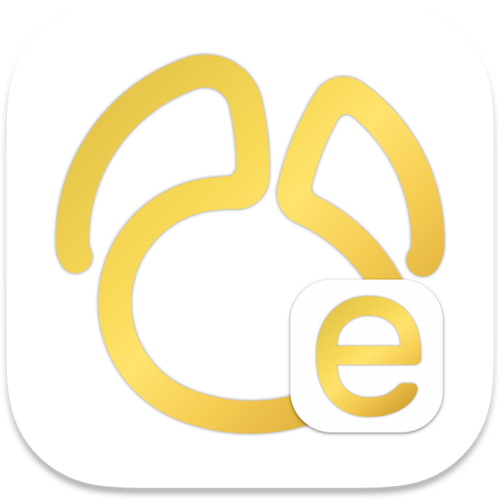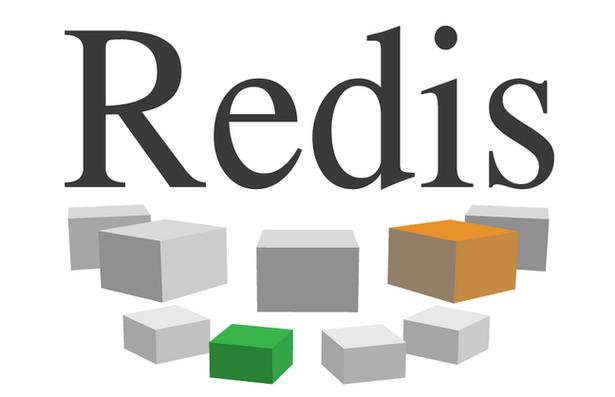win11 24h2系统卡顿原因复杂,可能为:1. 驱动程序不兼容,需检查设备管理器,更新或回滚驱动;2. 软件冲突,卸载近期安装软件或使用性能监视器查找占用资源高的程序;3. 系统文件损坏,使用sfc命令或dism命令修复;4. 硬件老化,需检查硬件运行状态并考虑升级。 通过逐步排查并结合关闭后台程序、清理磁盘空间等优化措施,可有效解决问题。

win11 24H2 更新后系统卡顿?别慌,咱们来排查!
很多朋友升级到Win11 24H2后,都遇到了系统卡顿的问题,这感觉真糟心。这篇文章不是流水账式地列举步骤,而是带你深入挖掘问题根源,找到最有效的解决方案。读完后,你将能独立判断卡顿原因,并采取针对性措施。
先说结论:Win11 24H2卡顿原因复杂,可能是驱动问题、软件冲突、系统文件损坏、硬件老化等等。咱们需要一步步排查。
基础知识:为啥系统会卡?
系统卡顿,说白了就是CPU、内存、硬盘等资源不够用,或者资源利用效率低。这就好比高速路上堵车,车多是原因之一,但交通管理混乱也会导致堵车。
深入探究:卡顿的罪魁祸首
让我们从最常见的几个方面入手:
1. 驱动程序: 24H2更新后,某些硬件驱动可能不兼容,导致系统资源占用异常高。
-
排查方法: 打开设备管理器,查看是否有感叹号或黄色三角形警告。如果有,尝试更新或回滚驱动。你可以从硬件厂商官网下载最新的驱动,或者使用驱动精灵等工具自动更新。 记住,千万别随便下载不明来源的驱动!
-
经验分享: 我曾经遇到过显卡驱动冲突导致系统卡顿,更新到最新驱动后问题解决。但也有朋友更新驱动后反而更卡,这时需要回滚到之前的版本。
-
代码示例(PowerShell,用于检查驱动签名):
Get-PnpDevice | Where-Object {$_.Status -match "Problem"} | select-Object Name, Status, DriverProviderName
这段代码会列出所有有问题的设备,方便你定位问题驱动。
2. 软件冲突: 新安装的软件或与24H2不兼容的旧软件,可能与系统发生冲突,导致资源占用过高。
-
排查方法: 尝试卸载最近安装的软件,特别是那些可能占用大量资源的软件,比如游戏、虚拟机等等。 也可以使用系统自带的“性能监视器”观察CPU、内存、磁盘的占用情况,找出“元凶”。
-
经验分享: 曾经有个项目,某个第三方库与系统底层库冲突,导致系统卡顿。我们通过替换库版本解决了问题。
3. 系统文件损坏: 系统文件损坏也会导致系统不稳定,甚至卡顿。
-
排查方法: 使用系统自带的“SFC”命令修复系统文件。打开命令提示符(管理员权限),输入sfc /scannow,然后等待扫描完成。
-
代码示例(PowerShell,用于更高级的系统文件检查):
DISM /Online /Cleanup-Image /RestoreHealth
这个命令会更彻底地修复系统映像,但耗时较长。
4. 硬件老化: 如果你的电脑配置较低,或者硬件老化,也可能导致系统卡顿。
-
排查方法: 检查硬件的运行状态,比如CPU温度、内存使用率、硬盘速度等等。可以使用硬件监控软件进行监控。如果发现硬件老化或性能瓶颈,可能需要考虑升级硬件。
-
经验分享: 曾经遇到过客户的机械硬盘速度太慢,导致系统响应迟缓,更换固态硬盘后问题解决。
优化与最佳实践:
除了排查问题,我们还可以通过一些优化措施提高系统性能:
- 关闭不必要的后台程序: 很多后台程序会默默占用系统资源,关闭不必要的程序可以释放资源。
- 清理磁盘空间: 磁盘空间不足也会影响系统性能,定期清理垃圾文件可以提高性能。
- 升级内存: 如果内存不足,可以考虑升级内存。
记住,解决问题需要耐心和细致。不要急于尝试各种方法,而是要一步步排查,找到问题的根源。 祝你好运!